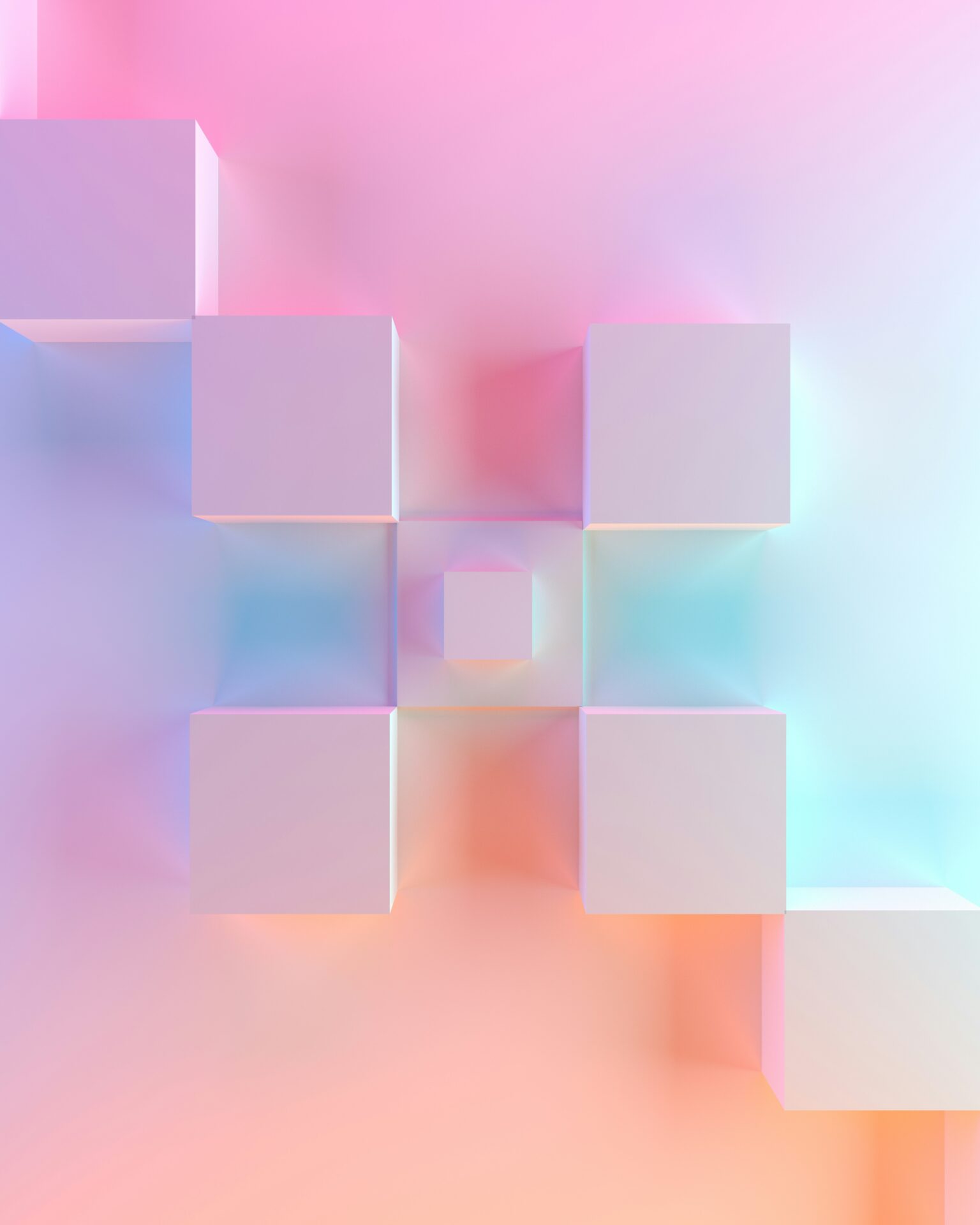「WordPressのスマホアプリでブログを投稿しようとしたら、
“投稿できませんでした”って出て何もできない…」
こんなふうに困っていませんか?
実は、私もつい最近このエラーに遭遇して本気で焦りました。
原因がわからず、何度やっても投稿できない。アプリを再起動しても変わらない。
「まさかテーマが壊れた?」「プラグインの不具合?」と色々調べて、ようやく辿り着いた答えが“WAF”だったんです。
そしてなんと、サーバー側のWAF(Webアプリケーションファイアウォール)を一時的にオフにしただけで、あっさり投稿成功!
ほんの数クリックで、何日も悩んだ不具合が一瞬で解決してしまいました。
同じように困っている人のために、この記事では以下をまとめています:
- WAFとはそもそも何か?
- なぜ投稿できないエラーが起こるのか?
- サーバー別の具体的な対処法(ConoHa WING、エックスサーバー、ロリポップ)
- 投稿後の注意点とセキュリティのバランスの取り方
WordPressアプリ投稿エラーに悩むあなたに、実体験ベースで“確実に使える解決法”をお届けします!
WAFとは?WordPressユーザーが知っておきたい基礎知識
まず「WAF(ワフ)」ってなに?というところから。
WAF=Web Application Firewall(ウェブアプリケーションファイアウォール)の略で、
Webサイトへのアクセスを監視し、悪意のある攻撃から守る“セキュリティの壁”のような存在です。
代表的なWAFの防御対象:
- 不正なPOSTリクエスト(スパムコメント、SQLインジェクションなど)
- 改ざんを目的としたURLアクセス
- 異常な大量アクセス(ボット攻撃など)
WordPressはPHPやMySQLを使った“動的な仕組み”で動いているため、攻撃対象にもなりやすく、WAFがとても重要な役割を担っています。
→ だから各レンタルサーバーでは、初期状態でWAFがONになっていることがほとんどです。
なぜWAFがWordPressアプリの投稿をブロックするの?
WordPressアプリからの投稿は、スマホから「POST通信(記事データの送信)」を行います。
しかし、この通信内容がWAFにとって“怪しいリクエスト”と判断される場合があるんです。
たとえば、
- 特定のキーワード(例:script、php)を本文に含んでいる
- HTMLタグが複雑すぎる
- 投稿内容のデータ量が大きい
- アップロードされた画像に埋め込みデータがある
といった理由で、WAFが「これは攻撃の可能性がある通信だ」と誤認し、投稿をブロックしてしまうことが起こります。
このとき、アプリ上ではエラーの詳細が表示されず、ただ「投稿できませんでした」とだけ出るため、ユーザーは原因が分からず戸惑うのです。
結論:WAFを一時的にオフにすれば解決する
スマホアプリから投稿したい場合のベストな対処法は、WAFを一時的にオフにして投稿すること。
この設定はサーバーごとに異なりますが、基本的には以下のような流れになります:
- 管理画面にログイン
- WAFの設定項目を探す
- 対象ドメインのWAFを「無効」に変更
- WordPressアプリから投稿を実行
- 投稿が成功したら、WAFを「有効」に戻す
次からはサーバー別に手順を紹介します。
サーバー別|WAFの設定方法
ConoHa WINGの場合
- ConoHaのコントロールパネルにログイン
- 左メニューから「サイト管理」を選択
- 「サイトセキュリティ」タブをクリック
- 「WAF」項目を開き、対象ドメインの設定を“OFF”に切り替える
- WordPressアプリで投稿 → エラーが解消
- 投稿完了後、WAFを“ON”に戻す
エックスサーバー(XSERVER)の場合
- XSERVERのサーバーパネルにログイン
- 「WAF設定」を選択
- 対象ドメインを選び、「設定変更」へ
- 「投稿(POST)」に関する項目を「無効」にする
- 投稿後、「有効」に戻す
ロリポップ!の場合
- ロリポップ!のユーザー専用ページにログイン
- 「WEBツール」→「WAF設定」を開く
- 該当ドメインのWAFを「無効」にする
- 投稿後、WAFを「有効」に戻す
投稿後は必ずWAFをONに戻すこと!
WAFを無効にしたまま放置すると、外部からの攻撃リスクが大幅に高まるので絶対にやめましょう。
特にWordPressは
- 世界中で使われている=攻撃対象になりやすい
- プラグインの脆弱性なども狙われやすい
- 管理画面への不正ログインも多い
など、油断すると乗っ取りや改ざんのリスクがあるCMSです。
→ 投稿後はすぐにWAFを有効化し、最低限のセキュリティを保つようにしましょう。
それでも解決しない場合の対処法3つ
1. ブラウザからWordPressにログインして投稿する
アプリにこだわらない場合は、PCまたはスマホブラウザで管理画面に直接アクセスして投稿すればOK。
WAFでブロックされにくく、より確実です。
2. Jetpackアプリ or WordPress.com経由での接続を試す
JetpackやWordPress.comを通じてアプリ連携している場合、そちら側の認証やリモート通信に原因がある可能性も。
一度ログアウト→再ログイン、Jetpackの連携再設定をお試しください。
3. WAFログを確認してブロック内容を調べる
ConoHaやXSERVERでは、WAFログを閲覧してブロックされた原因を確認することが可能です。
難しければサポートに「アプリ投稿でエラーが出る」と伝えるだけでもアドバイスしてもらえます。
まとめ|WordPressアプリの投稿エラーはWAFで解決できる!
「投稿できませんでした」というエラーが出たら、まずは焦らずWAFを疑ってみてください。
- WAFとは“Webサイトのセキュリティを守る防壁”
- スマホアプリからの投稿がブロックされるのは“誤検知”によるもの
- サーバーごとにWAFを一時的に無効化すれば、投稿可能になる
- 投稿後は必ずONに戻してセキュリティを確保する
- 万一に備えて、ブラウザ投稿やログ確認も選択肢に入れる
WordPressをスマホからも使いこなしたい方にとって、このエラー解決法は必須知識です。
自分の使っているサーバーに合わせて、ぜひ一度試してみてくださいね。